HP M435激光一体机打印机设置无线打印的步骤
HP LaserJet Pro MFP M435 - 如何实现无线打印
1、首先,在打印机面板主屏幕上,选择 无线 按钮。
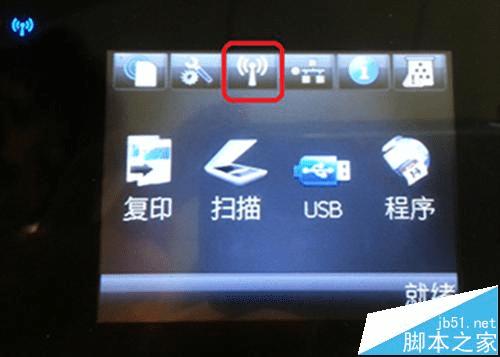
2、选择 打开/关闭无线功能, 选择 打开
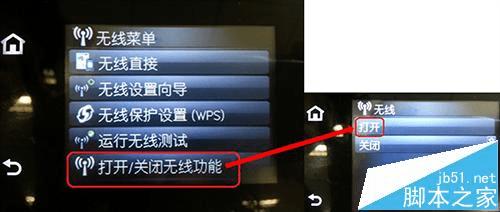
3、选择 无线设置向导
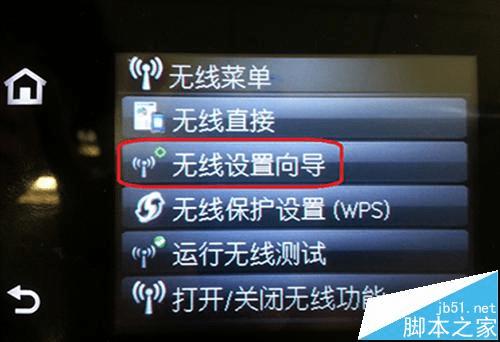
4、选择正确的无线网络

5、提示连接成功,轻触ok

6、接下来,到电脑上操作,在官网下载435光盘版本驱动,双击运行,选择下一步

7、选择无线网络
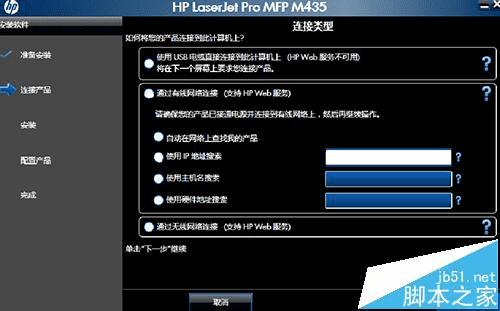
8、自动搜寻到无线网络中的打印机,点击下一步

9、安装完成,勾选设置为默认打印机,勾选打印测试页,点击下一步
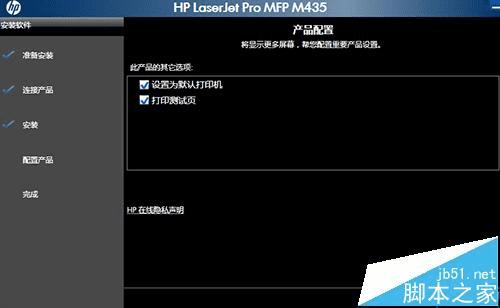
10、如果能打印出驱动测试页表示安装成功
本文地址:http://www.45fan.com/dnjc/78059.html
